锁屏如何设置自己的图片 电脑锁屏图片设置教程
更新时间:2024-07-09 17:53:54作者:xtang
现代人生活中离不开电脑,每天都会与电脑打交道,而在使用电脑的过程中,锁屏是必不可少的一个环节。有时候我们可能会觉得默认的锁屏图片有些单调,想要设置一些自己喜欢的图片作为锁屏背景。那么该如何设置自己的图片作为电脑的锁屏背景呢?接下来就让我们一起来看看电脑锁屏图片设置的教程吧!
步骤如下:
1.首先打开电脑,在桌面点击左下角的开始图标,如图所示

2.在桌面点击左下角的开始图标后,在弹窗页面选择点击设置选项图标。进入设置界面进行设置,如图所示
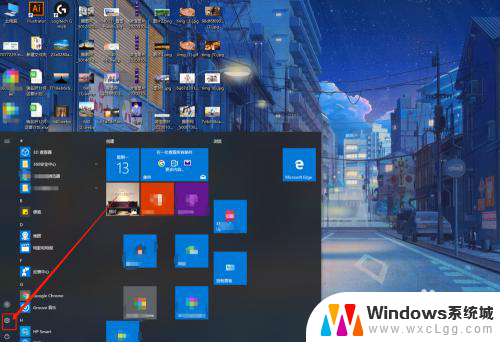
3.进入了设置界面以后,我们选择点击“个性化” 这个设置选项,点击进入,来个性化自己的电脑,如图所示
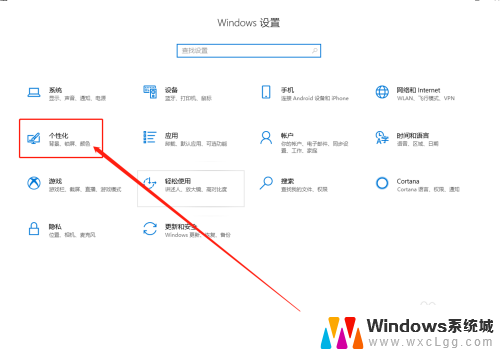
4.进入了个性化设置以后,在左边的菜单栏中选择点击“锁屏界面”这一栏。进行锁屏的个性化设置,如图所示
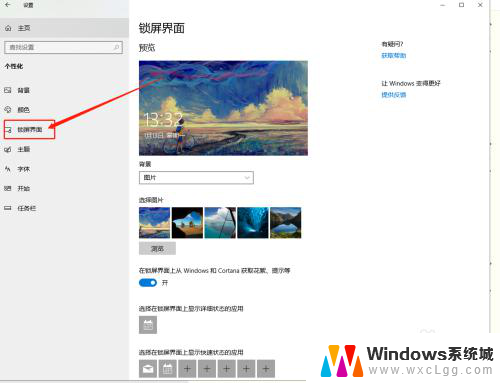
5.然后我们选择点击页面中选择图片中下面的“浏览 ”选项 ,进行锁屏背景图片的选择。在文件中选择好以后我们点击确定即可。如图所示
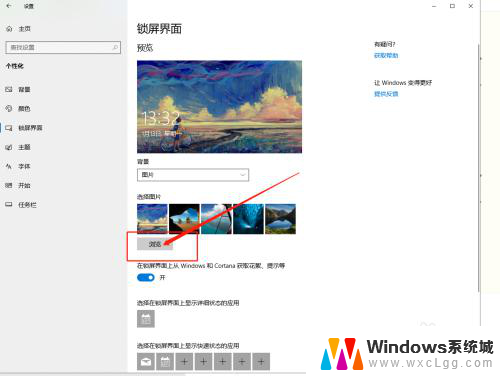
6.我们可以通过预览这一栏,来观察锁屏的具体样子,我们也可以使用多个图片,然后下面选择幻灯片放映!如图所示
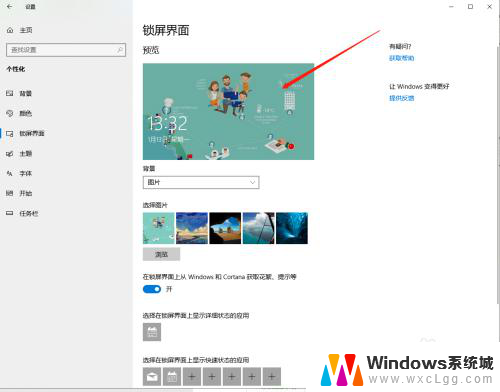
以上就是如何设置自己的锁屏图片的全部内容,如果你也面临同样的情况,可以参照小编的方法来处理,希望这对大家有所帮助。
锁屏如何设置自己的图片 电脑锁屏图片设置教程相关教程
-
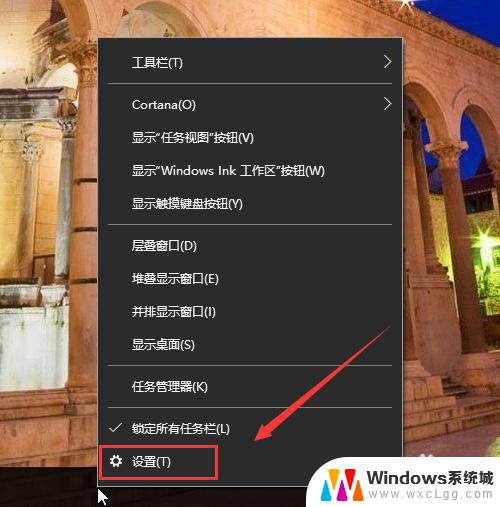 怎么把图片设置为锁屏 电脑锁屏壁纸怎么设置
怎么把图片设置为锁屏 电脑锁屏壁纸怎么设置2024-03-30
-
 苹果手机怎么设置锁屏图片 苹果手机怎么设置锁屏壁纸
苹果手机怎么设置锁屏图片 苹果手机怎么设置锁屏壁纸2024-07-27
-
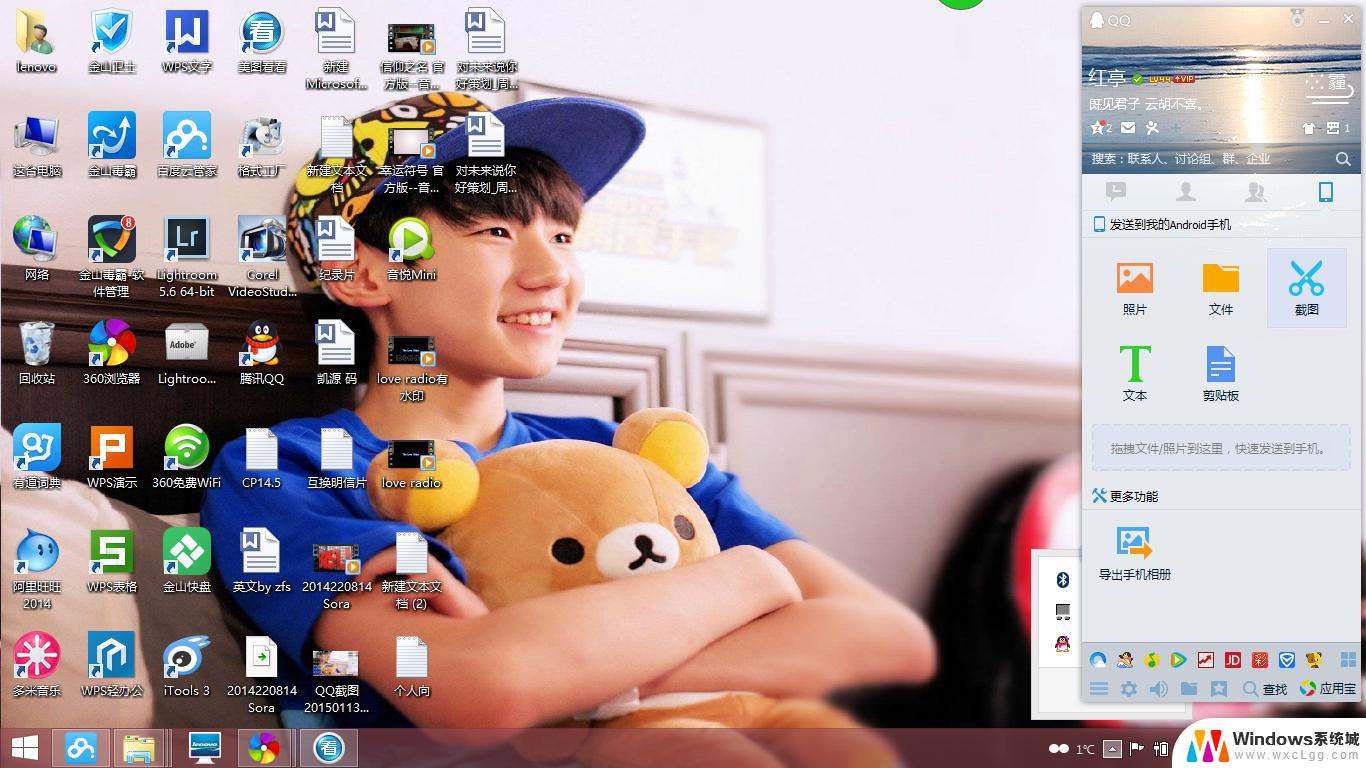 如何设置桌面图片 电脑桌面图片设置教程
如何设置桌面图片 电脑桌面图片设置教程2024-04-17
-
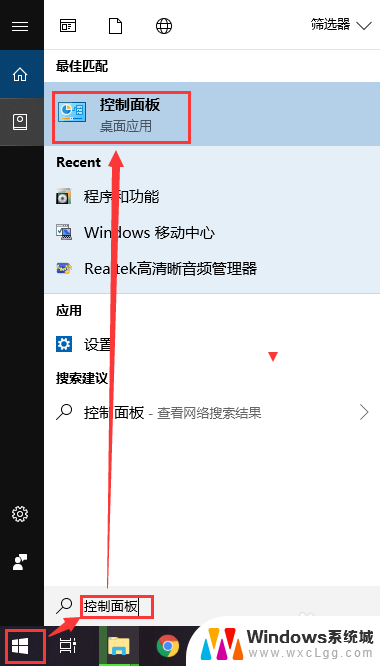 如何让电脑屏幕不锁屏 电脑如何取消自动锁屏设置
如何让电脑屏幕不锁屏 电脑如何取消自动锁屏设置2024-02-05
-
 笔记本电脑设置锁屏时间 笔记本锁屏时间设置教程
笔记本电脑设置锁屏时间 笔记本锁屏时间设置教程2024-06-16
-
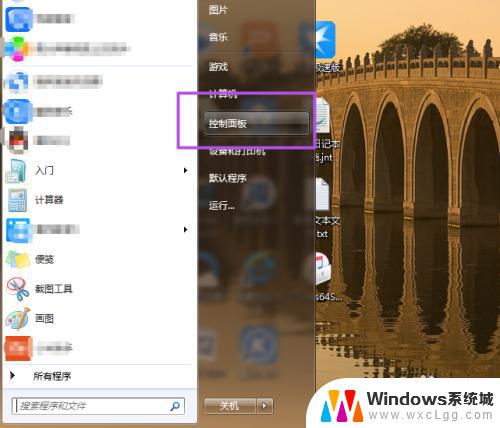 电脑如何设置锁屏密码? 如何为Windows电脑设置锁屏密码
电脑如何设置锁屏密码? 如何为Windows电脑设置锁屏密码2023-09-13
电脑教程推荐
- 1 固态硬盘装进去电脑没有显示怎么办 电脑新增固态硬盘无法显示怎么办
- 2 switch手柄对应键盘键位 手柄按键对应键盘键位图
- 3 微信图片怎么发原图 微信发图片怎样选择原图
- 4 微信拉黑对方怎么拉回来 怎么解除微信拉黑
- 5 笔记本键盘数字打不出 笔记本电脑数字键无法使用的解决方法
- 6 天正打开时怎么切换cad版本 天正CAD默认运行的CAD版本如何更改
- 7 家庭wifi密码忘记了怎么找回来 家里wifi密码忘了怎么办
- 8 怎么关闭edge浏览器的广告 Edge浏览器拦截弹窗和广告的步骤
- 9 windows未激活怎么弄 windows系统未激活怎么解决
- 10 文件夹顺序如何自己设置 电脑文件夹自定义排序方法